公用筆記型電腦,較少聽到裝還原系統,如有要裝,大概只能裝軟體式還原系統。因筆記型電腦的效能本來就不及桌上型電腦,裝軟體式還原系統,會影響執行速度。隨著cpu效能提升,ram增加,筆記型電腦採用固態硬碟,裝軟體式還原系統,影響執行速度小。
本文主要是探討windows 教育筆電還原方式。
公用行動載具,目前常用有ios ipad ,android 平板,chrome book,windows 筆電。以ios ipad、chrome book、windows 教育筆電為主。螢幕尺寸約10吋上下。ios ipad、chrome book的強項是遠端大量部署及管理方便,與雲端空間搭配使用。windows 教育筆電則在師生使用經驗上可以無縫接軌,操作方式及使用的軟體, 跟windows桌上型電腦、筆電完全一樣,在高中職,做報告、簡報,寫作業、小論文,文書處理,或執行繪圖軟體,或執行影音軟體,做學習歷程,自主學習...,windows 教育筆電有其長處。chrome book的記憶體、固態硬碟較小,使用時須連上wifi,依賴雲端空間。windows 教育筆電64GB固態硬碟太小,執行windows空間很緊張,不夠用,選128GB以上較合適,ram最少4GB,已有廠商推出8GB RAM、256GB固態硬碟教育筆電。chrome book及windows 教育筆電都強調軍規級耐用防摔,鍵盤不易被拔除。chrome book及windows 教育筆電故障,維修點多,零件較易取得。windows 教育筆電在遠端大量部署及管理上,支援度須優化及普及。windows 教育筆電沒網路時,做報告、簡報,寫作業、小論文,文書處理,或執行繪圖軟體,或執行影音軟體,做學習歷程..仍可以進行。windows 教育筆電另有一個優點,可以安裝軟體式還原系統,每次重開機就還原,使用者可以臨時安裝需要的軟體,重開機就清除,windows 教育筆電關閉還原功能可以添加軟體及改設定,這項操作如沒有遠端大量管理輔助,就須逐台安裝設定,量很大時,很耗時間,因windows系統,安裝office及常用軟體,教學用軟體之後,變動較少,可以先做一台有完整需求的,做成映像檔,再還原部署,第一次做較耗時,平時管理大概只需於使用後放入充電車。
本文以windows 教育筆電安裝Windows 11/10專業版(pro)/家用版,安裝UWF還原系統為例
win10uwf_eml檔下載點
解壓縮下載的檔案。可以依自己需求修改,例如,是否更新windows或有防毒功能。
解壓縮的win10uwf睿eml-cdercder\win10uwf和eml-cdercder\更新过文件其它未动\UWFELM_10_x64\$OEM$\$1資料夾,是複製到c:\
解壓縮的win10uwf睿eml-cdercder\win10uwf和eml-cdercder\更新过文件其它未动\UWFELM_10_x64\$OEM$\$$資料夾,是複製到c:\windows
為了方便操作可以整合$OEM$\$1資料夾及$OEM$\$$資料夾成為一個UWFELM_10_x64資料夾
修改UWFELM_10_x64\Windows\Setup\Scripts檔案
因開機碟是C,就不用修改ELM.reg的下列二項註冊值
HKEY_LOCAL_MACHINE\SOFTWARE\Microsoft\MMC\SnapIns
HKEY_LOCAL_MACHINE\SOFTWARE\Microsoft\Windows\CurrentVersion\ShellCompatibility\InboxApp
修改SetupComplete.cmd檔
@echo off
cd /d "%~dp0"
CLS
ECHO.
ECHO =============================
ECHO Running Admin Shell
ECHO =============================
:init
setlocal DisableDelayedExpansion
set "batchPath=%~0"
for %%k in (%0) do set batchName=%%~nk
set "vbsGetPrivileges=%temp%\OEgetPriv_%batchName%.vbs"
setlocal EnableDelayedExpansion
:checkPrivileges
NET FILE 1>NUL 2>NUL
if '%errorlevel%' == '0' ( goto gotPrivileges ) else ( goto getPrivileges )
:getPrivileges
if '%1'=='ELEV' (echo ELEV & shift /1 & goto gotPrivileges)
ECHO.
ECHO **************************************
ECHO Invoking UAC for Privilege Escalation
ECHO **************************************
ECHO Set UAC = CreateObject^("Shell.Application"^) > "%vbsGetPrivileges%"
ECHO args = "ELEV " >> "%vbsGetPrivileges%"
ECHO For Each strArg in WScript.Arguments >> "%vbsGetPrivileges%"
ECHO args = args ^& strArg ^& " " >> "%vbsGetPrivileges%"
ECHO Next >> "%vbsGetPrivileges%"
ECHO UAC.ShellExecute "!batchPath!", args, "", "runas", 1 >> "%vbsGetPrivileges%"
"%SystemRoot%\System32\WScript.exe" "%vbsGetPrivileges%" %*
exit /B
:gotPrivileges
setlocal & pushd .
cd /d %~dp0
if '%1'=='ELEV' (del "%vbsGetPrivileges%" 1>nul 2>nul & shift /1)
::::::::::::::::::::::::::::
::START
::::::::::::::::::::::::::::
REM 資料來源 https://stackoverflow.com/questions/7044985/how-can-i-auto-elevate-my-batch-file-so-that-it-requests-from-uac-administrator%E3%80%91%EF%BC%8C
cd /d "%~dp0"
@echo off
pushd "%~dp0"
%windir%\System32\regsvr32.exe -s %windir%\system32\wbem\uwfwmi.dll
%windir%\System32\wbem\mofcomp.exe %windir%\system32\wbem\uwfwmi.mof
%windir%\SysWOW64\regsvr32.exe -s %windir%\SysWOW64\wbem\uwfwmi.dll
regedit -s UWF.reg
regedit -s ELM.reg
:如要將 Windows Defender排除還原, 在 regedit -s ELM.reg 和 :degragment 中間加入下列指令, 將 Windows Defender 相關檔案及資料夾排除還原,因不排除還原,將行首加:
:uwfmgr filter enable
:uwfmgr volume protect %SystemDrive%
:uwfmgr file add-exclusion "%SystemDrive%\Program Files\Windows Defender"
:uwfmgr file add-exclusion "%SystemDrive%\Windows\WindowsUpdate.log"
:uwfmgr file add-exclusion "%SystemDrive%\Windows\Temp\MpCmdRun.log"
:uwfmgr file add-exclusion "%SystemDrive%\ProgramData\Microsoft\Windows Defender"
:uwfmgr registry add-exclusion "HKEY_LOCAL_MACHINE\SOFTWARE\Microsoft\Windows Defender"
:uwfmgr volume unprotect %SystemDrive%
:uwfmgr filter disable
:degragment
sc config defragsvc start=disabled
:Superfetch
sc config SysMain start=disabled
:UWF 預設停用 PageFile/Restore/Prefetcher/Superfetch/Defragment
:Windows Defender Network Inspection,如停用Windows Defender就沒有內建防毒功能,建議保持預設開啟狀態,停用Windows update,不更新Windows Defender,可有基本病毒防護功能。
:sc config WdNisSvc start=disabled
:不停用Windows Defender
:sc config windefend start=disabled
regedit /s Disable-Restore-Paging-Prefetcher.reg
powercfg -h off
:Use this if automatic repair occurs upon boot.
:bcdedit /set {current} bootstatuspolicy ignoreallfailures
regedit /s Clean.reg
shutdown /r /t 10 /c "10秒後重開機"
exit
Windows 10 專業版(pro)UWF還原系統,請參考
關於uwf移植至windows 10/11的文章,請參考
更新windows 11
先設定網路,如不是自動取得IP,須先設定IP。
開始->設定
->windows update->進階選項
Windows 11的線上更新
->啟動
只留防毒,其餘的都關閉
->工作排程器
->選擇按下電源按鈕時的行為
->變更目前無法使用的設定
電源、睡眠按鈕及筆記電腦螢幕設定
重開機就還原的電腦,須關閉的項目:
1.開機就啟動的程式,只留必要的,例如防毒,其餘的就關閉。
->開始->設定
2.工作排程器內,有列入排程的全部停用。
->控制台->windows工具
->工作排程器程式庫->在要停用的工作排程上按滑鼠右鍵->停用
建議全部停用
3.控制台內電源選項,關螢幕省電、睡眠、休眠。
->控制台->電源選項
電源、睡眠按鈕及筆記電腦螢幕設定
電池使用中,一般電源,都設 不進行動作
關機設定,打勾全部取消
->儲存設定
4.安裝的程式如有 自動檢查更新 功能,請個別取消,例如:java
5.以系統管理員執行 Powercfg -h off
->在 開始 按滑鼠右鍵->windows 終端機(系統管理員)
正確執行時不會顯示任何訊訊息
被關掉的啟動項,如要恢復,按 啟動項 ->於 動作 點要開啟項目
->Help->Language->Chinese Traditional
6.使用優化軟體關啟動項,例如 wisecare
->系統最佳化->啟動項管理->把要關的關啟動項打勾->加速
執行 移除残留.bat ,將wisecare執行後残留移除
@ECHO OFF&(REG QUERY "HKU\S-1-5-19">NUL 2>&1)||(powershell -Command "Start-Process '%~sdpnx0' -Verb RunAs"&&EXIT)
schtasks /delete /tn "Wise Care 365.job" /f >NUL 2>NUL
schtasks /delete /tn "Wise Turbo Checker.job" /f >NUL 2>NUL
rd/s/q "%AppData%\Wise Care 365"2>NUL
reg delete "HKLM\SOFTWARE\WiseCleaner\WiseCare365" /f >NUL 2>NUL
reg delete "HKLM\SOFTWARE\WiseCleaner\WiseCare365" /f /reg:32 >NUL 2>NUL
reg delete "HKLM\SOFTWARE\Classes\.wskn" /f >NUL 2>NUL
reg delete "HKLM\SOFTWARE\Classes\W365.SkinFile" /f >NUL 2>NUL
reg delete "HKLM\SOFTWARE\Classes\*\shell\WShredFile" /f >NUL 2>NUL
reg delete "HKLM\SOFTWARE\Classes\Folder\shell\WShredFile" /f >NUL 2>NUL
reg delete "HKLM\SYSTEM\CurrentControlSet\Services\WiseHDInfo" /f >NUL 2>NUL
reg delete "HKLM\SYSTEM\CurrentControlSet\Services\WiseRegNotify" /f >NUL 2>NUL
reg delete "HKLM\SYSTEM\CurrentControlSet\Services\WiseBootAssistant" /f >NUL 2>NUL
reg delete "HKLM\SOFTWARE\Microsoft\Tracing\WiseTray_RASAPI32" /f >NUL 2>NUL
reg del
ete "HKLM\SOFTWARE\Classes\CLSID\{7BEFAB15-7B27-4361-80E1-3B61C9E06392}" /f >NUL 2>NUL
reg delete "HKEY_LOCAL_MACHINE\SOFTWARE\WiseCleaner" /f
reg delete "HKEY_LOCAL_MACHINE\SOFTWARE\WOW6432Node\WiseCleaner" /f
ECHO.&ECHO 清除完成
TIMEOUT /t 2 >NUL&EXIT
經實測要再加以下二行才能把註冊檔WiseCleaner清掉
reg delete "HKEY_LOCAL_MACHINE\SOFTWARE\WiseCleaner" /f
reg delete "HKEY_LOCAL_MACHINE\SOFTWARE\WOW6432Node\WiseCleaner" /f
7.停止windows 10/11更新
下載stopupdates10portable,執行StopUpdates10.exe
停止windows更新, 執行 windows updates時發生錯誤。
桌面背景提醒電腦有裝還原系統
uwf設定、啟用、停用批次檔及說明
readmeuwf.txt
uwf_all_enable.cmd 設定啟用還原功能,須以 系統管理員身分 執行,須重開機才生效。
以下三個檔,須先執行過uwf_all_enable.cmd,且重開機生效後執行。
uwf_disable_only.cmd 停用還原功能,須 以系統管理員身分 執行,須重開機才生效。
uwf_enable_only.cmd 啟用還原功能,須 以系統管理員身分 執行,須重開機才生效。
uwf_get_config_only.cmd 查詢還原功能是啟用或停用,須 以系統管理員身分 執行。
uwf_all_enable.cmd檔修改說明:
rem SysCeo資料夾是萬用還原執行驅動總裁殘留資料夾,沒在用驅動總裁可刪除
rd "C:\Program Files (x86)\SysCeo" /Q /S
rem 預設是用 RAM當作暫存區,改用磁碟當作暫存區
uwfmgr overlay Set-Type DISK
rem
rem 如要設定暫存大小是10G,請將以下三行開頭rem移除
rem uwfmgr overlay set-size 10240
rem uwfmgr overlay set-warningthreshold 10000
rem uwfmgr overlay set-criticalthreshold 10240
rem
rem 如要設定暫存大小是15G,請將以下三行uwfmgr指令前rem移除
rem 設定暫存大小為 15360 MB (15G)
rem uwfmgr overlay set-size 15360
rem 設定目前工作階段,驅動程式會發出警告通知的覆疊大小,以 mb 為單位,15120M
rem uwfmgr overlay set-warningthreshold 15120
rem 設定目前工作階段,驅動程式會發出重大通知的覆疊大小,以 mb 為單位,15360M
rem uwfmgr overlay set-criticalthreshold 15360
rem
rem 設定暫存大小20G,如要設定不同暫存大小,請將以下三行開頭加上rem,不執行。
uwfmgr overlay set-size 20480
uwfmgr overlay set-warningthreshold 19456
uwfmgr overlay set-criticalthreshold 20480
rem
rem
rem 設定要保護磁碟為C碟
uwfmgr volume protect c:
rem 如有要讓uwf啟用後可以更新Windows,就將下面一行rem移除,因是啟用還原系統,不建議讓Windows更新,以避免干擾使用者操作。
rem uwfmgr servicing Update-Windows
rem 啟用保護,重開機
uwfmgr filter enable
uwf_all_enable.cmd 檔內容
@echo off
cd /d "%~dp0"
CLS
ECHO.
ECHO =============================
ECHO Running Admin Shell
ECHO =============================
:init
setlocal DisableDelayedExpansion
set "batchPath=%~0"
for %%k in (%0) do set batchName=%%~nk
set "vbsGetPrivileges=%temp%\OEgetPriv_%batchName%.vbs"
setlocal EnableDelayedExpansion
:checkPrivileges
NET FILE 1>NUL 2>NUL
if '%errorlevel%' == '0' ( goto gotPrivileges ) else ( goto getPrivileges )
:getPrivileges
if '%1'=='ELEV' (echo ELEV & shift /1 & goto gotPrivileges)
ECHO.
ECHO **************************************
ECHO Invoking UAC for Privilege Escalation
ECHO **************************************
ECHO Set UAC = CreateObject^("Shell.Application"^) > "%vbsGetPrivileges%"
ECHO args = "ELEV " >> "%vbsGetPrivileges%"
ECHO For Each strArg in WScript.Arguments >> "%vbsGetPrivileges%"
ECHO args = args ^& strArg ^& " " >> "%vbsGetPrivileges%"
ECHO Next >> "%vbsGetPrivileges%"
ECHO UAC.ShellExecute "!batchPath!", args, "", "runas", 1 >> "%vbsGetPrivileges%"
"%SystemRoot%\System32\WScript.exe" "%vbsGetPrivileges%" %*
exit /B
:gotPrivileges
setlocal & pushd .
cd /d %~dp0
if '%1'=='ELEV' (del "%vbsGetPrivileges%" 1>nul 2>nul & shift /1)
::::::::::::::::::::::::::::
::START
::::::::::::::::::::::::::::
REM 資料來源 https://stackoverflow.com/questions/7044985/how-can-i-auto-elevate-my-batch-file-so-that-it-requests-from-uac-administrator%E3%80%91%EF%BC%8C
cd /d "%~dp0"
rd "C:\Program Files (x86)\SysCeo" /Q /S
rem 預設是用 RAM當作暫存區,改用磁碟當作暫存區
uwfmgr overlay Set-Type DISK
rem
rem 設定暫存大小10G
rem uwfmgr overlay set-size 10240
rem uwfmgr overlay set-warningthreshold 10000
rem uwfmgr overlay set-criticalthreshold 10240
rem
rem 設定暫存大小15G
rem 設定暫存大小為 15360 MB (15G),如要設10G則是10240
rem uwfmgr overlay set-size 15360
rem 設定目前工作階段,驅動程式會發出警告通知的覆疊大小,以 mb 為單位,15120M
rem uwfmgr overlay set-warningthreshold 15120
rem 設定目前工作階段,驅動程式會發出重大通知的覆疊大小,以 mb 為單位,15360M
rem uwfmgr overlay set-criticalthreshold 15360
rem
rem 設定暫存大小20G
uwfmgr overlay set-size 20480
uwfmgr overlay set-warningthreshold 19456
uwfmgr overlay set-criticalthreshold 20480
rem
rem
rem 設定要保護磁碟為C碟
uwfmgr volume protect c:
rem 如有要讓uwf啟用後可以更新Windows,就將下面一行rem移除,因是啟用還原系統,不建議讓Windows更新,以避免干擾使用者操作。
rem uwfmgr servicing Update-Windows
rem 啟用保護
uwfmgr filter enable
shutdown /r /t 10 /c "uwf設定完成,還原功能啟用,10秒後重開機"
exit
uwf_disable_only.cmd 檔內容
@echo off
cd /d "%~dp0"
CLS
ECHO.
ECHO =============================
ECHO Running Admin Shell
ECHO =============================
:init
setlocal DisableDelayedExpansion
set "batchPath=%~0"
for %%k in (%0) do set batchName=%%~nk
set "vbsGetPrivileges=%temp%\OEgetPriv_%batchName%.vbs"
setlocal EnableDelayedExpansion
:checkPrivileges
NET FILE 1>NUL 2>NUL
if '%errorlevel%' == '0' ( goto gotPrivileges ) else ( goto getPrivileges )
:getPrivileges
if '%1'=='ELEV' (echo ELEV & shift /1 & goto gotPrivileges)
ECHO.
ECHO **************************************
ECHO Invoking UAC for Privilege Escalation
ECHO **************************************
ECHO Set UAC = CreateObject^("Shell.Application"^) > "%vbsGetPrivileges%"
ECHO args = "ELEV " >> "%vbsGetPrivileges%"
ECHO For Each strArg in WScript.Arguments >> "%vbsGetPrivileges%"
ECHO args = args ^& strArg ^& " " >> "%vbsGetPrivileges%"
ECHO Next >> "%vbsGetPrivileges%"
ECHO UAC.ShellExecute "!batchPath!", args, "", "runas", 1 >> "%vbsGetPrivileges%"
"%SystemRoot%\System32\WScript.exe" "%vbsGetPrivileges%" %*
exit /B
:gotPrivileges
setlocal & pushd .
cd /d %~dp0
if '%1'=='ELEV' (del "%vbsGetPrivileges%" 1>nul 2>nul & shift /1)
::::::::::::::::::::::::::::
::START
::::::::::::::::::::::::::::
REM 資料來源 https://stackoverflow.com/questions/7044985/how-can-i-auto-elevate-my-batch-file-so-that-it-requests-from-uac-administrator%E3%80%91%EF%BC%8C
cd /d "%~dp0"
:degragment
:sc config defragsvc start=demand
:Superfetch
:sc config SysMain start=demand
uwfmgr filter disable
shutdown /r /t 10 /c "關閉還原功能,10秒後重開機"
exit
uwf_enable_only.cmd 檔內容
@echo off
cd /d "%~dp0"
CLS
ECHO.
ECHO =============================
ECHO Running Admin Shell
ECHO =============================
:init
setlocal DisableDelayedExpansion
set "batchPath=%~0"
for %%k in (%0) do set batchName=%%~nk
set "vbsGetPrivileges=%temp%\OEgetPriv_%batchName%.vbs"
setlocal EnableDelayedExpansion
:checkPrivileges
NET FILE 1>NUL 2>NUL
if '%errorlevel%' == '0' ( goto gotPrivileges ) else ( goto getPrivileges )
:getPrivileges
if '%1'=='ELEV' (echo ELEV & shift /1 & goto gotPrivileges)
ECHO.
ECHO **************************************
ECHO Invoking UAC for Privilege Escalation
ECHO **************************************
ECHO Set UAC = CreateObject^("Shell.Application"^) > "%vbsGetPrivileges%"
ECHO args = "ELEV " >> "%vbsGetPrivileges%"
ECHO For Each strArg in WScript.Arguments >> "%vbsGetPrivileges%"
ECHO args = args ^& strArg ^& " " >> "%vbsGetPrivileges%"
ECHO Next >> "%vbsGetPrivileges%"
ECHO UAC.ShellExecute "!batchPath!", args, "", "runas", 1 >> "%vbsGetPrivileges%"
"%SystemRoot%\System32\WScript.exe" "%vbsGetPrivileges%" %*
exit /B
:gotPrivileges
setlocal & pushd .
cd /d %~dp0
if '%1'=='ELEV' (del "%vbsGetPrivileges%" 1>nul 2>nul & shift /1)
::::::::::::::::::::::::::::
::START
::::::::::::::::::::::::::::
REM 資料來源 https://stackoverflow.com/questions/7044985/how-can-i-auto-elevate-my-batch-file-so-that-it-requests-from-uac-administrator%E3%80%91%EF%BC%8C
cd /d "%~dp0"
:degragment
:sc config defragsvc start=disabled
:Superfetch
:sc config SysMain start=disabled
uwfmgr filter enable
shutdown /r /t 10 /c "啟用還原功能,10秒後重開機"
exit
uwf_get_config_only.cmd 檔內容
@echo off
cd /d "%~dp0"
CLS
ECHO.
ECHO =============================
ECHO Running Admin Shell
ECHO =============================
:init
setlocal DisableDelayedExpansion
set "batchPath=%~0"
for %%k in (%0) do set batchName=%%~nk
set "vbsGetPrivileges=%temp%\OEgetPriv_%batchName%.vbs"
setlocal EnableDelayedExpansion
:checkPrivileges
NET FILE 1>NUL 2>NUL
if '%errorlevel%' == '0' ( goto gotPrivileges ) else ( goto getPrivileges )
:getPrivileges
if '%1'=='ELEV' (echo ELEV & shift /1 & goto gotPrivileges)
ECHO.
ECHO **************************************
ECHO Invoking UAC for Privilege Escalation
ECHO **************************************
ECHO Set UAC = CreateObject^("Shell.Application"^) > "%vbsGetPrivileges%"
ECHO args = "ELEV " >> "%vbsGetPrivileges%"
ECHO For Each strArg in WScript.Arguments >> "%vbsGetPrivileges%"
ECHO args = args ^& strArg ^& " " >> "%vbsGetPrivileges%"
ECHO Next >> "%vbsGetPrivileges%"
ECHO UAC.ShellExecute "!batchPath!", args, "", "runas", 1 >> "%vbsGetPrivileges%"
"%SystemRoot%\System32\WScript.exe" "%vbsGetPrivileges%" %*
exit /B
:gotPrivileges
setlocal & pushd .
cd /d %~dp0
if '%1'=='ELEV' (del "%vbsGetPrivileges%" 1>nul 2>nul & shift /1)
::::::::::::::::::::::::::::
::START
::::::::::::::::::::::::::::
REM 資料來源 https://stackoverflow.com/questions/7044985/how-can-i-auto-elevate-my-batch-file-so-that-it-requests-from-uac-administrator%E3%80%91%EF%BC%8C
cd /d "%~dp0"
uwfmgr get-config
pause
uwf.cmd 設定及啟用UWF並將UWF所使用檔案及資料夾複製到c:\ProgramData\Microsoft\Windows資料夾
@echo off
reg add HKCU\Software\Microsoft\Windows\CurrentVersion\RunOnce /f /v One_Click_Installer /t REG_SZ /d "C:\ProgramData\Microsoft\Windows\win10uwf\uwf_all_enable.cmd"
reg delete "HKEY_LOCAL_MACHINE\SOFTWARE\WiseCleaner" /f
reg delete "HKEY_LOCAL_MACHINE\SOFTWARE\WOW6432Node\WiseCleaner" /f
cd /d "%~dp0"
md C:\ProgramData\Microsoft\Windows\UWFELM_10_x64
md C:\ProgramData\Microsoft\Windows\win10uwf
cd UWFELM_10_x64
xcopy *.* C:\ /y /e /q
xcopy *.* C:\ProgramData\Microsoft\Windows\UWFELM_10_x64 /y /e /q
cd ..
cd win10uwf
xcopy *.* C:\ProgramData\Microsoft\Windows\win10uwf /y /e /q
cd ..
c:
cd\
cd C:\ProgramData\Microsoft\Windows\UWFELM_10_x64\Windows\Setup\Scripts
SetupComplete.cmd
exit
執行uwf.cmd
執行uwf_get_config_only.cmd 查詢UWF是否已啟用,下圖是已啟用
執行uwf_enable_only.cmd啟用還原功能
設定好UWFELM,啟用UWF還原功能後,如重新開啟windows update更新,可以下載更新檔,但更新會發生意外狀況, 復原變更。因此,要順利更新windows,須在設定UWFELM之前,在本文是執行uwf.cmd 之前。


















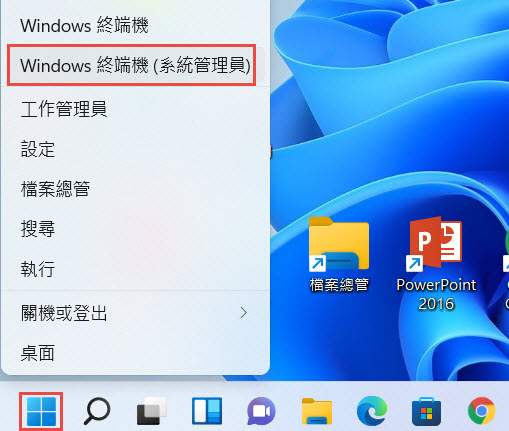








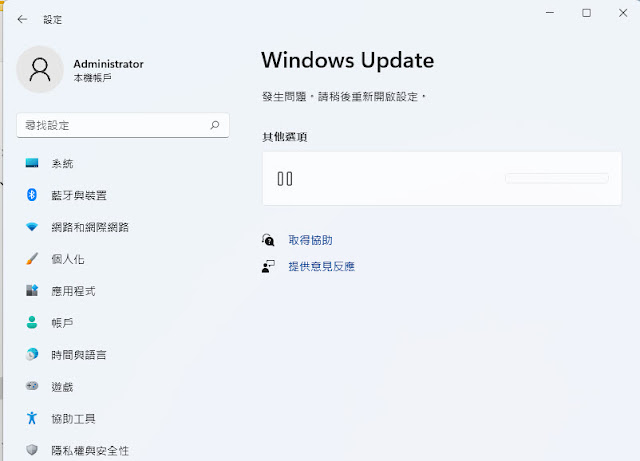









沒有留言:
張貼留言